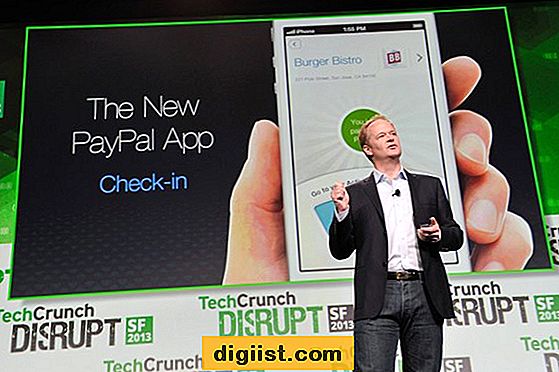Microsoft Excel, çalışma kitabınızın önceki sürümlerini otomatik olarak kaydedebilir. Excel'de dosyaları otomatik olarak yedeklemek için aşağıdaki adımları bulacaksınız.

Excel'de Dosyaları Otomatik Olarak Yedekle
Deneyimli olmanız gerektiği gibi, karmaşık bir Excel çalışma sayfasındaki yanlışlıkla silme veya değişikliklerin düzeltilmesi zor olabilir. Bu tür hatalar, özellikle sıkı bir son tarih üzerinde çalışıyorsanız, sizi sinirli ve stresli bırakabilir.
Orijinal Excel Dosyanızın otomatik olarak yedek kopyasını oluşturan Excel'deki Otomatik Yedekleme özelliğini kullanarak böyle bir olasılık için daha iyi hazırlayabilirsiniz.
Otomatik Yedekleme özelliği, Excel Dosyanızı ilk kez kaydettiğinizde bir kopyasını oluşturur. Bu, yanlışlıkla bir şeyi silmeniz veya çalışan Dosyada istenmeyen değişiklikler yapmanız durumunda yedeklemeye geri dönmenizi sağlar.
Orijinal dosyayı her kaydettiğinizde, yedekleme dosyası da güncellenir. Bu pratik olarak, yedek kopyanın her zaman üzerinde çalıştığınız Excel dosyasının durumunun arkasında bir sürüm olacağı anlamına gelir.
Not: Yedek Kopyayı orijinal dosyayla aynı konumda / klasörde bulabilirsiniz.
Excel'de Otomatik Yedekleme Nasıl Kurulur
Excel'de Dosyaları Otomatik Olarak Yedeklemek için aşağıdaki adımları izleyin.
1. Üst menü çubuğunda bulunan Dosya sekmesine tıklayın.

2. Görünen menüde, yan menüden Farklı Kaydet'e tıklayın ve ardından Diğer seçenekler'e tıklayın ...

Not: Excel'in önceki sürümlerinde (2016'dan önce) bu adımı atlayabilmeniz gerekir.
3. Bir sonraki ekranda, Araçlar düğmesine tıklayın ve ardından araçlar açılır menüsünde Genel Seçenekler… öğesine tıklayın.

4. Genel seçenekler açılır penceresinde, Her zaman yedek oluştur'un yanındaki küçük kutuyu işaretleyin ve Tamam'ı tıklayın.

5. Ardından, Farklı Kaydet penceresinde Kaydet'e tıklayın.
Bu ayardan sonra, Microsoft Excel geçerli çalışan Excel Dosyanızın yedek bir kopyasını oluşturur ve yedekleme dosyasını otomatik olarak güncelleştirir, böylece her zaman geçerli çalışan Dosyanızın arkasında bir sürüm kalır.